8.9: Das Programmieren mit Scratch vertiefen
| Autoren: | |
| Publikation: | 2.10.2016 |
| Lernstufe: | 3 |
| Übersicht: | Die Schüler:innen erkunden weitere Funktionalitäten von Scratch, um individuelle Projekte umsetzen zu können. |
| Dauer: | 1 bis 4 Unterrichtsstunden |
| Material: |
Für jede Zweiergruppe:
|
| Herkunft: | La main à la pâte, Paris |
Vorbemerkung
In den vorangegangenen Unterrichtsstunden haben sich die Schüler:innen mit den wichtigsten Funktionalitäten von Scratch vertraut gemacht:
- Figur
- Bühnenbild
- Befehl/Befehlsblock
- Bewegung
- Aussehen
- Ereignis
- Schleife
- Test
- Variable
- Logischer Operator/logischer Ausdruck
- Sensor
Scratch bietet natürlich noch viel mehr. Viele Funktionalitäten sind ganz einfach und können eigene Projekte der Schüler:innen sehr bereichern: ein Spiel, eine animierte Karte, ein interaktives Quiz, ein Bild usw.
Kostüme
Manche Figuren haben mehrere "Kostüme": Ein anderes Kostüm kann nur in einer kleinen Änderung bestehen – die Figur steht, die Figur läuft –, oder wirklich ganz anders aussehen. Hat man eine Figur ausgewählt, klickt man auf den Reiter "Kostüme". Dort kann man eines der anderen Kostüme auswählen, ein neues zeichnen, importieren oder fotografieren.
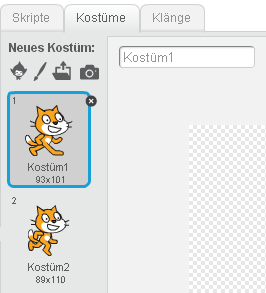
Abb. 1: Das Aussehen einer Figur ändern
Die Scratch-Katze (Abb. 1) hat zwei Kostüme. Wenn man das Kostüm während einer Bewegung ständig ändert, bekommt man den Eindruck, dass die Katze läuft. Die entsprechenden Befehle befinden sich in der Kategorie "Aussehen": "nächstes Kostüm" oder "wechsle zu Kostüm [--]" (Abb. 2).

Abb. 2: Scratch-Befehle zum Ändern von Kostümen
Man könnte zum Beispiel den Schüler:innen vorschlagen, einen zerstörten und einen verbrannten Rover zu entwerfen, die den intakten Rover ersetzen könnten, wenn er die Düne bzw. den Lavasee berührt hat.
Stift
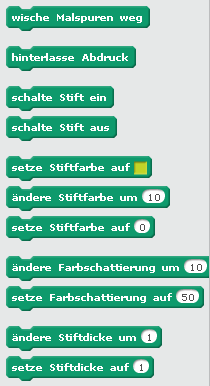
Abb. 3: Mit dem Stift arbeiten
Zu jeder Figur gibt es einen Stift. Wenn er "eingeschaltet" ist, hinterlässt er eine Spur; wenn er "ausgeschaltet" ist, hinterlässt er keine Spur. Weitere Optionen der Stiftes: Man kann die Strichintensität (Farbschattierung), die Strichdicke und die Strichfarbe ändern. Man kann mit Scratch also zum Beispiel geometrische Figuren zeichnen.
Fragen und Antworten
Man kann einer Figur einen Text in den Mund legen. Dieser erscheint in einer Sprechblase. Die entsprechenden Befehle befinden sich in der Kategorie "Aussehen", zum Beispiel "sage [--] für [--] Sek.". Eine Figur kann auch mit dem Nutzer interagieren und eine Frage stellen. Entsprechende Befehle befinden sich in der Kategorie "Fühlen", zum Beispiel: "frage [--] und warte". Das Programm wartet dann auf die Antwort, die der Nutzer eintippen muss. Die Antwort wird in der Variablen "Antwort" gespeichert. Diese Variable kann man im Programm dann weiter verarbeiten.

Abb. 4: Dieses Skript begrüßt den Nutzer persönlich.
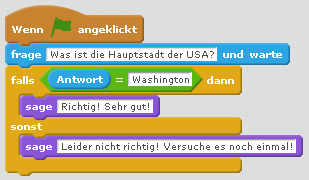
Abb. 5: Dieses Skript stellt dem Nutzer eine Frage und beglückwünscht ihn, falls die Antwort richtig war.
Die Möglichkeit, ein Quizz zu programmieren (Abfrage von Vokabeln, Geografiekenntnissen usw.), kann für die Schüler:innen sehr interessant sein.
Aber auch ...
Scratch hat auch sehr fortgeschrittene Funktionalitäten, die uns aber für Viert- bis Sechstklässler:innen zu kompliziert erscheinen.
- Klone: Eine Figur kann, so oft wie man möchte, geklont werden. Jeder Klon wird wie sein Original behandelt, das heißt: Er gehorcht den gleichen Programmen. Denken wir an unser Videospiel zurück, könnte man zum Beispiel eine zufällige Zahl von Eisbrocken und Pflanzen erscheinen lassen, die sich an zufälligen Positionen im Bühnenbild befinden. Klone erzeugt man mit dem Befehl "erzeuge Klon von [--]" aus der Kategorie "Steuerung".
- Neue Blöcke: Es gibt die Möglichkeit, selbst neue Befehlsblöcke zu definieren. Das kann insbesondere dann sehr nützlich sein, wenn man eine Folge von Befehlen immer wieder braucht. Dadurch gewinnt man Platz und (Programmier-)Zeit, außerdem wird das Programm übersichtlicher. Neue Blöcke kann man definieren in der Kategorie "Weitere Blöcke" (dunkellila).
- Ton: Jede Figur kann Töne von sich geben. Entweder man nimmt etwas auf, oder man wählt einen Ton aus, dessen Höhe, Klang und Lautstärke man ändern kann. All das gibt es in der Kategorie "Klänge". Wenn man die Schüler:innen diesen Bereich in der Klasse ausprobieren lässt, kann es allerdings schnell sehr laut werden.
Letzte Aktualisierung: 24.7.2025






